Reklāma
 Starpliktuve ir viena no neredzamām, bet visbiežāk izmantotajām mūsu Windows datoru funkcijām. Bet, būdami apmierināti ar veidu, kā tā rīkojas ar visām kopēšanas un ielīmēšanas darbībām, mēs ļaujam tai būt reti, kad nomainīsim noklusējuma darbību. Padomājiet par to, ka tas ir mazliet dīvaini, jo kopēšanas un ielīmēšanas darbības notiek visu dienu gandrīz kā bezsamaņā un vienmēr atkārtoti. Var būt jēga izmantot Windows starpliktuves pārvaldnieku, kurš vismaz izgriezīs CTRL + C un CTRL + V atkārtojumus.
Starpliktuve ir viena no neredzamām, bet visbiežāk izmantotajām mūsu Windows datoru funkcijām. Bet, būdami apmierināti ar veidu, kā tā rīkojas ar visām kopēšanas un ielīmēšanas darbībām, mēs ļaujam tai būt reti, kad nomainīsim noklusējuma darbību. Padomājiet par to, ka tas ir mazliet dīvaini, jo kopēšanas un ielīmēšanas darbības notiek visu dienu gandrīz kā bezsamaņā un vienmēr atkārtoti. Var būt jēga izmantot Windows starpliktuves pārvaldnieku, kurš vismaz izgriezīs CTRL + C un CTRL + V atkārtojumus.
Tad noteikti ir jēga šim darbam izmantot bez grūtībām pārnēsājamu lietotni, jo portatīvās lietotnes tiek piegādātas bez papildu bagāžas reģistra uzpūšanās ierakstiem. Varat to nēsāt līdzi pārnēsājamā diskdzinī neatkarīgi no tā, kurā datorā strādājat nākamajā. ClipTrap ir jauka maza lietderība, kas vērtē atzīmes par katru skaitli.
ClipTrap (ver. 1.1.5) ir bezmaksas portatīva lietotne operētājsistēmām Windows XP, Vista un 7.
Portatīvais mazais un Lithe ClipTrap
ClipTrap ir nedaudz pārnēsājama lietojumprogramma, kas darbojas ar Windows starpliktuvi un palīdz paplašināt vienkāršās kopēšanas un ielīmēšanas darbības. Tradicionālās starpliktuves darbības ir vienreizējas... jūsu secīgais starpliktuves darbs no atmiņas atmiņā izdzēsīs iepriekšējo. Bet ar ClipTrap palīdzību ir viegli izsekot visām kopiju ielīmēšanas darbībām un tas palīdz atgriezties pie tā, ko kopējāt, teiksim tā, septiņas darbības atpakaļ. Tas ir tikai rīks, kas jums būs nepieciešams, ja daudz kopējat, ielīmējot dažādas lietojumprogrammas, un vēlaties to saglabāt visas dienas garumā.
Saskarne ir vienkārša, un tā novērš jebkādas frills. Lai saprastu tā vienkāršību, jums ir jāsaprot, kāpēc tas tika izgatavots sākotnēji - lietošanai ar termināla emulatoriem bieži nepieciešams, lai uztvertu vairākus secīgus izvades bitus no dažādiem maršrutētājiem, slēdžiem un citām ierīcēm tīkls.
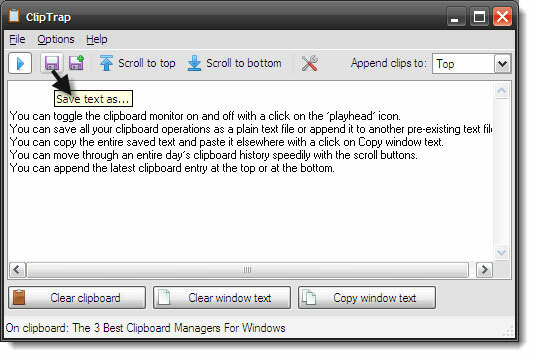
Funkciju saraksts ir arī vienkāršs…
- Starpliktuves monitoru var ieslēgt un izslēgt, noklikšķinot uz ikonas “Atskaņošanas galviņa”.
- Visas starpliktuves darbības var saglabāt kā vienkārša teksta failu vai pievienot to uz citu jau esošu teksta failu.
- Jūs varat nokopēt visu saglabāto tekstu un ielīmēt to citur, noklikšķinot uz Kopēt loga tekstu.
- Izmantojot ritināšanas pogas, varat ātri pārvietoties visas dienas starpliktuves vēsturē.
- Jaunāko starpliktuves ierakstu varat pievienot augšpusē vai apakšā.
Notīrīt starpliktuvi un Notīrīt loga tekstu ir diezgan pašsaprotami. Konfigurācijas ekrāns, kā parādīts zemāk, sniedz dažus uzlabojumus.
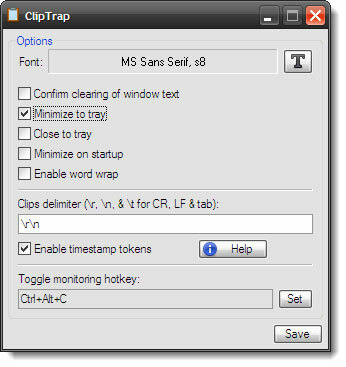
Jūs varat mainīt saglabāto starpliktuves ierakstu fontu. Tas neko daudz nemaina, jo, ielīmējot to tur, visticamāk, jūs pieņemsit mērķa faila formatējumu. Jūs varat iestatīt laika zīmogu, kas ļauj jūsu norobežojošajās virknēs izmantot standarta AutoHotkey laika zīmoga pilnvaras. Metodi skatiet vietnē AutoHotkey laika formāta lapa. Ātrākai palaišanai varat arī iestatīt lietotnes īsinājumtaustiņu un pēc iespējas samazināt to līdz teknei, kur tā vēro starpliktuvi.
Izmantojot ClipTrap
Ir jaudīgāki starpliktuves pārvaldnieka rīki, piemēram Ditto kuru mēs pārskatījām 3 labākie starpliktuvju pārvaldnieki operētājsistēmai Windows 6 bezmaksas starpliktuves vēstures vadītāji, lai izsekotu, ko kopējat un ielīmējatJums nepieciešams starpliktuves pārvaldnieks, jo tas var atcerēties visas kopētās un ielīmētās lietas. Mēs esam apkopojuši piecus visfunkcionālākos rīkus, lai pārvaldītu jūsu starpliktuves vēsturi. Lasīt vairāk . Es esmu daļēji līdz ClipX es pats to regulāri izmantoju savā darbā. Izpētiet arī iespējas, kuras Kreigs pieminēja savā Nostipriniet kopēšanas un ielīmēšanas funkcijas, izmantojot šos 2 rīkus Nostipriniet kopēšanas un ielīmēšanas funkcijas, izmantojot šos 2 rīkus [Windows]Ir daudz veidu, kā izkrāpt savu Windows starpliktuvi. Daži no visizplatītākajiem ir saistīti ar domu par starpliktuves paplašināšanu, lai tā varētu saturēt daudzas dažādas lietas jūsu labā. Lasīt vairāk pastu. Iespēju ir daudz, tad kāpēc izmantot ClipTrap?
Kā saka izstrādātājs, tas ir domāts kā vienkāršs un kaut kas tieši virs sarežģītāka starpliktuves pārvaldnieka. Man vajadzēja visas piecas sekundes, lai sāktu to lietot. Teksts un saites tiek saglabātas tādas, kādas tās ir, savukārt failus saglabā tikai viņu atrašanās vietas (acīmredzami). Tātad, ja jūs esat viens no tiem, kam patīk, ka viņu programmatūra ir pārnēsājama, bezmaksas un viegla (1,32 MB), jūs dotu ClipTrap izmēģinājumu. Tam ir jādara kaut kas pareizi, jo lasītāji ir iesnieguši ieteikumu un devuši tam vietu mūsu priekšā Labākās pārnēsājamās lietotnes Labākās pārnēsājamās lietotnes, kurām nav nepieciešama instalēšanaPārnēsājamām lietotnēm nav jāinstalē. Varat tos palaist pat no zibatmiņas diska. Šeit ir labākās pārvietojamās lietotnes. Lasīt vairāk lappuse.
Attēla kredīts: Shutterstock
Saikat Basu ir interneta, Windows un produktivitātes redaktora vietnieks. Pēc MBA šķēršļu un desmit gadus ilgas mārketinga karjeras noņemšanas viņš tagad aizrautīgi palīdz citiem uzlabot viņu stāstīšanas prasmes. Viņš pieskata trūkstošo Oksfordas komatu un ienīst sliktos ekrānuzņēmumus. Bet fotogrāfija, Photoshop un produktivitātes idejas nomierina viņa dvēseli.

